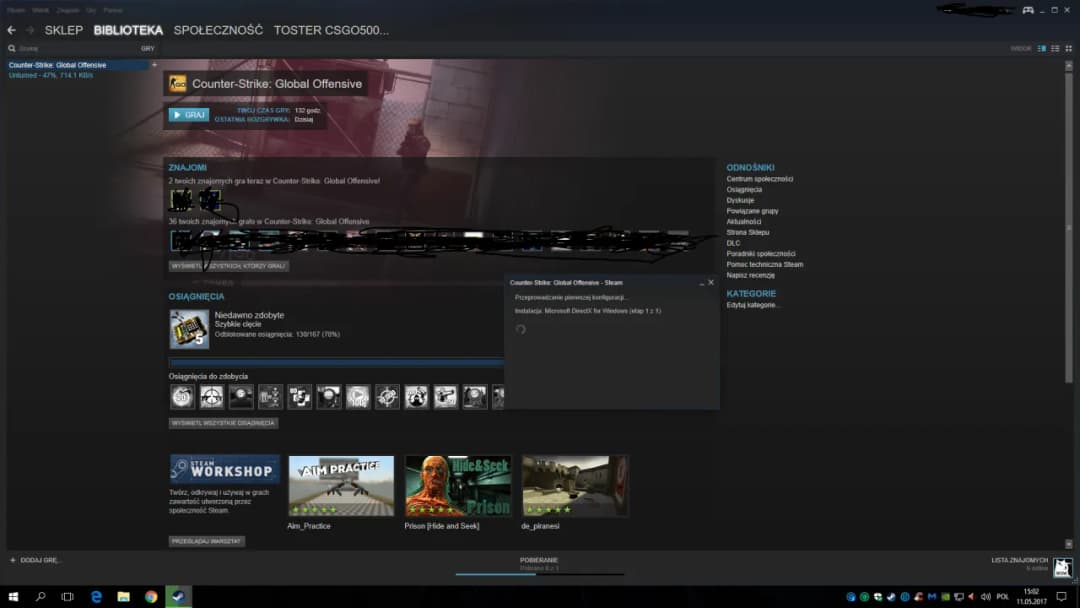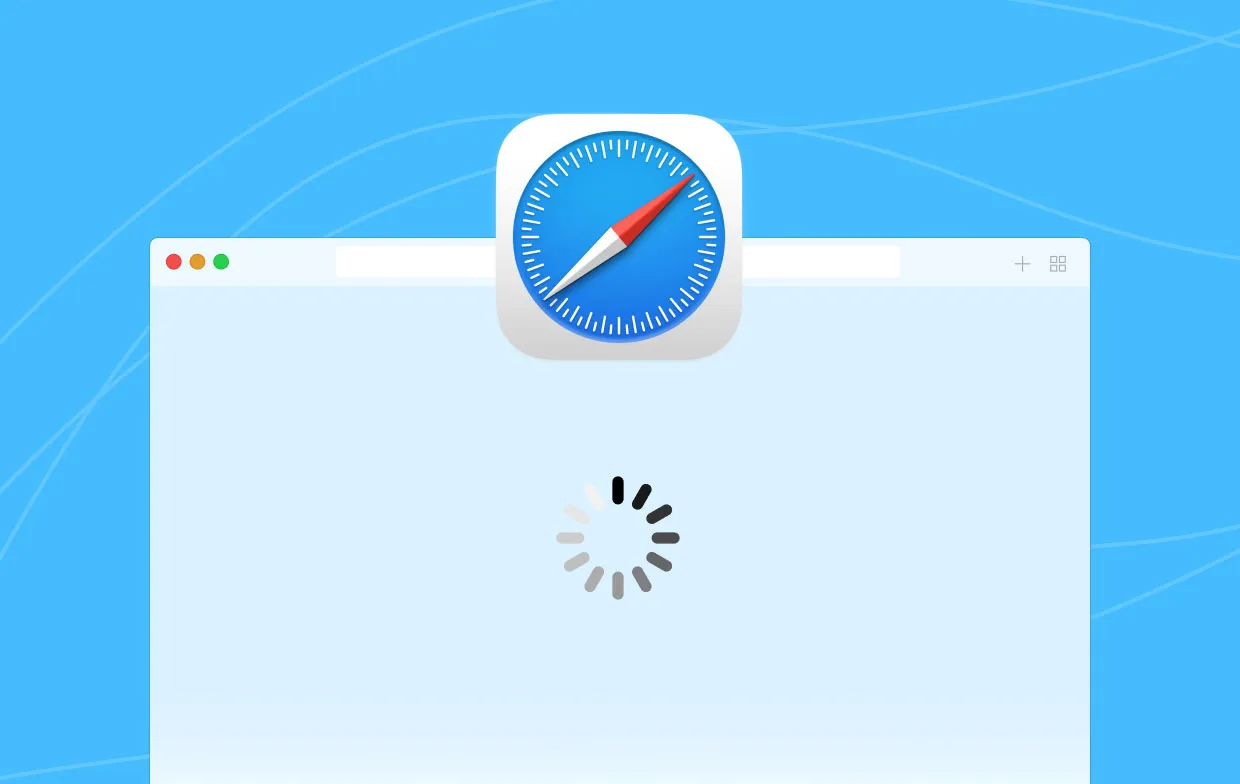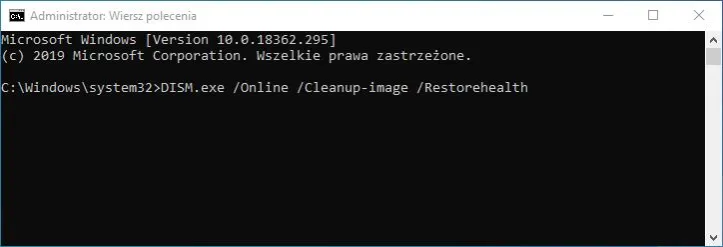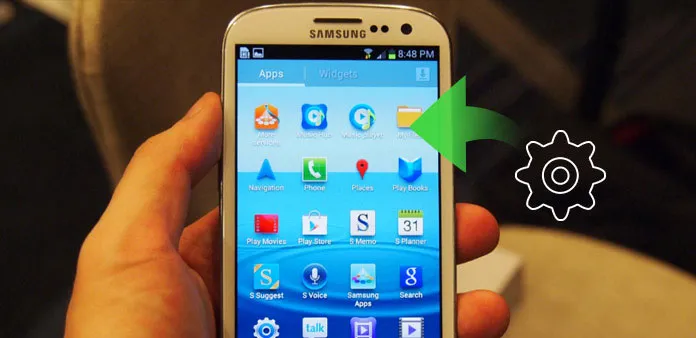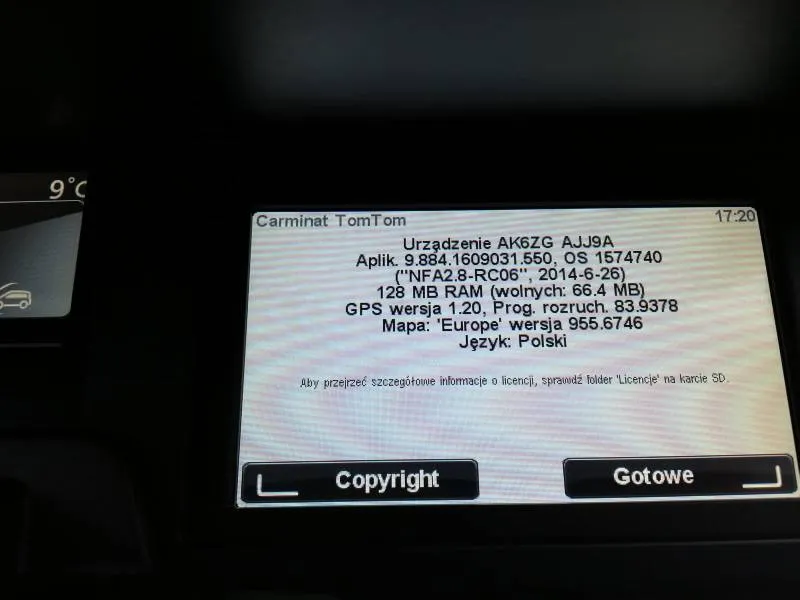Proces aktualizacji różni się w zależności od systemu operacyjnego. Dla użytkowników Windows 10 i 11 aktualizacje są zazwyczaj automatyczne, podczas gdy starsze systemy, takie jak Windows 7, mogą wymagać ręcznego pobrania i zainstalowania aktualizacji. Wiedza na temat tych różnic pozwoli Ci na sprawne zarządzanie oprogramowaniem i uniknięcie frustracji związanej z niekompatybilnością.
Najważniejsze informacje:
- Aby sprawdzić wersję DirectX, użyj narzędzia dxdiag, które uruchomisz przez kombinację klawiszy Windows + R.
- W systemach Windows 10 i 11 aktualizacje DirectX są zarządzane przez Windows Update.
- Dla systemów Windows 7 konieczne może być ręczne pobranie najnowszej wersji DirectX z oficjalnej strony Microsoftu.
- Po instalacji zaleca się ponowne uruchomienie komputera, aby wprowadzone zmiany zaczęły działać.
- W przypadku problemów z instalacją, uruchom instalator jako administrator, aby uniknąć błędów.
Jak sprawdzić aktualną wersję DirectX na swoim komputerze
Aby sprawdzić, która wersja DirectX jest zainstalowana na Twoim komputerze, musisz skorzystać z narzędzia Diagnostyki DirectX, znanego jako dxdiag. Otwórz menu Start, naciśnij klawisz Windows + R, aby uruchomić okno uruchamiania. Wpisz „dxdiag” i naciśnij Enter. To narzędzie dostarczy Ci informacji o systemie, w tym wersji DirectX.
Na pierwszej zakładce, oznaczonej jako System, znajdziesz szczegóły dotyczące wersji DirectX. Informacja ta jest kluczowa, aby upewnić się, że Twój komputer jest gotowy do uruchamiania gier i aplikacji wymagających najnowszych funkcji graficznych. Pamiętaj, że jeśli wersja DirectX jest przestarzała, konieczne może być jej zaktualizowanie, co zostanie omówione w kolejnych częściach artykułu.
Jak użyć narzędzia dxdiag do weryfikacji wersji DirectX
Uruchomienie narzędzia dxdiag jest proste, a jego użycie pozwala na szybkie sprawdzenie wersji DirectX. Po uruchomieniu narzędzia, na ekranie pojawi się okno z informacjami o systemie. Zwróć uwagę na sekcję System, gdzie znajdziesz wersję DirectX. Jeśli masz zainstalowaną wersję 12 lub wyższą, Twoje aplikacje i gry powinny działać płynnie.
Jeżeli po sprawdzeniu okaże się, że masz starszą wersję DirectX, powinieneś rozważyć jej aktualizację. W przypadku problemów z uruchomieniem narzędzia dxdiag, upewnij się, że Twój system operacyjny jest zaktualizowany. Warto również pamiętać, że niektóre starsze systemy operacyjne mogą nie wspierać najnowszych wersji DirectX, co również wpłynie na wydajność gier i programów.
Jak zaktualizować DirectX przez Windows Update bez problemów
Aby zapewnić, że DirectX działa prawidłowo, niezwykle ważne jest, aby regularnie aktualizować system operacyjny za pomocą Windows Update. Aktualizacje te często zawierają najnowsze poprawki oraz ulepszenia, które mogą wpłynąć na wydajność gier i aplikacji. W systemach Windows 10 i 11, proces ten jest zazwyczaj automatyczny, co ułatwia użytkownikom utrzymanie oprogramowania w najnowszej wersji. Pamiętaj, że brak aktualizacji może prowadzić do problemów z kompatybilnością i wydajnością.
Jak skonfigurować Windows Update do automatycznej aktualizacji DirectX
Aby skonfigurować Windows Update do automatycznych aktualizacji, otwórz menu Start i wpisz „Windows Update”. Kliknij na opcję „Sprawdź aktualizacje”, aby przejść do ustawień. Upewnij się, że masz włączoną opcję automatycznych aktualizacji. Dzięki temu Twój system będzie regularnie sprawdzać dostępność nowych aktualizacji i instalować je bez Twojej interwencji, co zapewni, że DirectX będzie zawsze na bieżąco.Warto również sprawdzić, czy masz ustawioną odpowiednią godzinę na aktualizacje, aby uniknąć przerw w pracy. Możesz ustawić harmonogram, który będzie pasował do Twojego codziennego użytkowania komputera. W ten sposób, korzystając z Windows Update, nie tylko zyskujesz najnowsze wersje DirectX, ale także poprawki bezpieczeństwa oraz inne istotne aktualizacje systemowe.
Czytaj więcej: Jak zaktualizować BIOS MSI bez ryzyka uszkodzenia płyty głównej
Jak ręcznie zainstalować DirectX na starszych systemach
W przypadku starszych systemów operacyjnych, takich jak Windows 7, może być konieczne ręczne zaktualizowanie DirectX. Automatyczne aktualizacje, które są dostępne dla nowszych wersji systemu operacyjnego, nie zawsze są dostępne dla starszych systemów. Dlatego ważne jest, aby wiedzieć, jak przeprowadzić tę aktualizację samodzielnie, aby zapewnić optymalne działanie gier i aplikacji. Ręczna instalacja DirectX jest stosunkowo prosta, ale wymaga kilku kroków, które należy dokładnie wykonać.
Jak pobrać i zainstalować najnowszą wersję DirectX z Microsoftu
Aby pobrać najnowszą wersję DirectX, odwiedź oficjalną stronę Microsoftu. Znajdziesz tam sekcję poświęconą DirectX, gdzie możesz znaleźć link do pobrania instalatora. Po kliknięciu w link, pobierz plik instalacyjny na swój komputer. Zazwyczaj plik ten ma nazwę „dxwebsetup.exe” lub podobną. Upewnij się, że pobierasz go z zaufanego źródła, aby uniknąć problemów z bezpieczeństwem.Po zakończeniu pobierania, uruchom plik instalacyjny. Postępuj zgodnie z instrukcjami wyświetlanymi na ekranie. Instalator poprowadzi Cię przez proces instalacji, który zazwyczaj trwa kilka minut. Po zakończeniu instalacji, warto ponownie uruchomić komputer, aby upewnić się, że wszystkie zmiany zostały wprowadzone. Aby potwierdzić, że instalacja przebiegła pomyślnie, uruchom ponownie narzędzie dxdiag, aby sprawdzić, czy wersja DirectX została zaktualizowana.
| Wersja DirectX | Funkcje | Kompatybilność |
| DirectX 9 | Wsparcie dla starszych gier | Windows 95/98/2000/XP |
| DirectX 10 | Nowe efekty graficzne, lepsza wydajność | Windows Vista |
| DirectX 11 | Wsparcie dla tessellacji, lepsza grafika | Windows 7 i nowsze |
| DirectX 12 | Lepsza wydajność na nowoczesnym sprzęcie | Windows 10 i nowsze |

Jak rozwiązywać problemy z instalacją DirectX
Podczas instalacji DirectX mogą wystąpić różne problemy, które mogą uniemożliwić pomyślne zakończenie procesu. Jednym z najczęstszych błędów jest komunikat o braku wymaganych plików lub błędach w instalacji. W takich przypadkach warto upewnić się, że system operacyjny jest w pełni zaktualizowany i że wszystkie niezbędne komponenty, takie jak Service Pack, są zainstalowane. Czasami problem może być spowodowany zainstalowanymi programami zabezpieczającymi, które blokują instalację. Warto na czas instalacji wyłączyć oprogramowanie antywirusowe.
Innym częstym problemem jest błąd związany z uprawnieniami. Jeśli instalator DirectX nie ma odpowiednich uprawnień do wykonania zmian w systemie, instalacja może się nie powieść. W takim przypadku spróbuj uruchomić instalator jako administrator. Kliknij prawym przyciskiem myszy na plik instalacyjny i wybierz „Uruchom jako administrator”. Umożliwi to instalatorowi wprowadzenie niezbędnych zmian w systemie. Pamiętaj, że po zakończeniu instalacji warto ponownie uruchomić komputer, aby upewnić się, że wszystkie zmiany zostały zastosowane.
Jak poradzić sobie z błędami podczas aktualizacji DirectX
Podczas aktualizacji DirectX mogą wystąpić różne błędy, które mogą utrudnić lub uniemożliwić pomyślne zakończenie procesu. Najczęściej spotykane komunikaty o błędach to „Błąd podczas instalacji” lub „Nie można zainstalować wymaganego komponentu”. Ważne jest, aby dokładnie przeczytać komunikaty, ponieważ często zawierają one wskazówki dotyczące przyczyny problemu. Na przykład, błąd może wskazywać na brakujące pliki systemowe lub problemy z uprawnieniami, które można rozwiązać, uruchamiając instalator jako administrator.
Jeśli napotkasz trudności, warto skorzystać z dostępnych zasobów online, takich jak fora użytkowników lub dokumentacja Microsoftu. Wiele problemów ma już opisane rozwiązania, które mogą pomóc w szybkiej naprawie. Jeśli jednak problem nadal występuje, rozważ kontakt z wsparciem technicznym Microsoft. Specjaliści mogą zapewnić dodatkowe wsparcie i pomóc w rozwiązaniu bardziej skomplikowanych problemów związanych z aktualizacją DirectX.
Jak optymalizować ustawienia DirectX dla lepszej wydajności gier
Po zainstalowaniu DirectX i pomyślnym przeprowadzeniu aktualizacji, warto zastanowić się nad optymalizacją jego ustawień, aby maksymalnie wykorzystać możliwości swojego sprzętu. Wiele gier pozwala na dostosowanie opcji graficznych, a odpowiednie skonfigurowanie tych ustawień w połączeniu z DirectX może znacząco poprawić płynność rozgrywki. Na przykład, zmniejszenie jakości cieni czy wyłączenie niektórych efektów wizualnych może zwiększyć liczbę klatek na sekundę (FPS), co jest kluczowe w dynamicznych grach akcji.
Warto również śledzić nowości w aktualizacjach DirectX, które mogą wprowadzać nowe funkcje optymalizacyjne. Użytkownicy mogą korzystać z narzędzi, takich jak MSI Afterburner czy RivaTuner, aby monitorować wydajność systemu i dostosować ustawienia graficzne w czasie rzeczywistym. Dzięki tym technikom, gracze mogą nie tylko poprawić wydajność swoich gier, ale także uzyskać lepsze doświadczenia wizualne, co może być kluczowe w kontekście e-sportu i profesjonalnych rozgrywek. Regularne dostosowywanie ustawień w zależności od gry i aktualnych wymagań sprzętowych pozwoli na długotrwałe cieszenie się płynną rozgrywką.